我们平时在使用电脑的时候,难免会出现各种各样的故障,或因误操作以及病毒等恶意删除、修改我们的电脑系统文件,而win7桌面图标不见了,什么都没有,那么该如何恢复呢?很多的用户都表示束手无策,为此,小编给大家整理了找回win7桌面图标的操作教程。
电脑已经成我们的生活的重要的用具,但是我们在使用的过程中难免会发生一些问题的时候,根据一些win7的用户反映称,明明电脑在前一天使用时,还好好的,但是现在操作却意外的发现,win7桌面图标不见了,这是怎么回事呢,有该如何去解决呢?下面,小编就跟大家说说解决win7桌面图标不见了的方法吧。
win7桌面图标不见了怎么办
点击鼠标失误可能将右键的“显示桌面图标”前面的√给去掉了
将“显示桌面图标”的勾恢复就可以了。
鼠标在桌面空白处“右键”,选择“查看”,选择:显示桌面图标。

桌面图标图-1
将“显示桌面图标”的√勾上即可。

win7图-2
方法二:
按“win R”打开运行,输入“gpedit.msc“,进入本地组策略管理器

系统图标图-3
在【用户配置】,选择【管理模板】,选择【桌面】下的【禁用active desktop】。

图标不见了图-4
小编教你解决win7安全模式进不去
电脑使用就久了,难免会出现电脑在正常模式进不去的时候,而我们一般都可以通过按住F8然后进入安全模式或者最后一次正确配置的,但是我们在操作的过程中,发现系统安全的情况,我们该怎么去解决呢?下面,小编就来跟大家说说安全模式进不去的解决方法.
设置其属性为:“未配置”或者“已禁用”都行。点击确定即可返回桌面查看是否显示图标了。
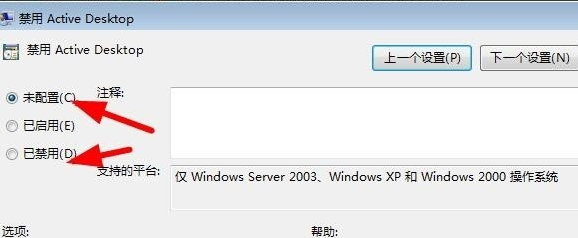
桌面图标图-5
方法三:
首先利用快捷键(ctrl shift esc),打开任务管理器快捷键进入

图标不见了图-6
点击:任务管理器 —>应用程序 —>新任务,输入:“explorer.exe”进程进行加载。

系统图标图-7
点击确定,查看桌面就行了。

图标不见了图-8
完成上述几步,就基本上能解决桌面图标不显示的问题了,

系统图标图-9
关于找回win7桌面图标的操作,小编就跟大家说到这里了。
以上就是电脑技术教程《小编教你解决win7桌面图标不见了》的全部内容,由下载火资源网整理发布,关注我们每日分享Win12、win11、win10、win7、Win XP等系统使用技巧!小编教你怎么设置电脑win7定时关机
在我们的电脑的使用中,难免会需要下载一些文件,或者视频之类的时候,而我们在平时的白天又需要使用电脑来操作相关的事物,如果我们同时进行,就会影响我们的网速,所以,我们就会选择晚上来下载,但是没人看管,就意味无法关机了,那么如何系统关机呢?下面,小编就来跟大家说说定时关机的方法.






